Un guide pratique pour ajouter des référentiels à distance GIT
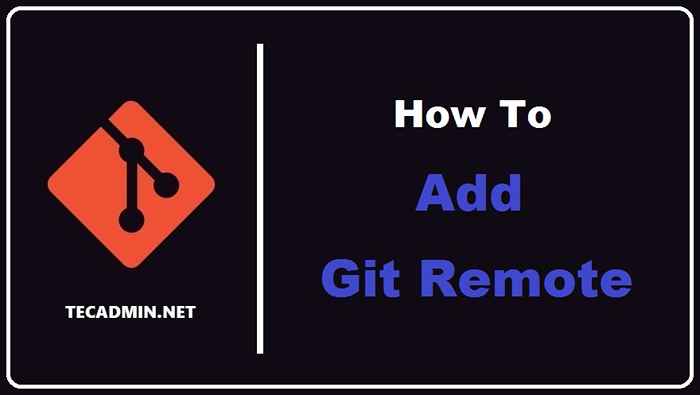
- 3523
- 218
- Anaïs Charles
Git est devenu un outil indispensable pour les développeurs du monde. L'une des fonctionnalités les plus puissantes de Git est sa capacité à travailler avec des référentiels distants, qui permet aux équipes de collaborer de manière transparente sur des projets. Dans cet article, nous vous guiderons tout au long du processus d'ajout d'un référentiel distant GIT à votre projet local, vous aidant à rationaliser la collaboration et à améliorer la productivité de votre équipe.
Étape 1: Créez un nouveau référentiel local (facultatif)
Si vous n'avez pas déjà de référentiel GIT local, vous pouvez en créer un en suivant ces étapes:
- Ouvrez votre terminal ou votre invite de commande.
- Accédez au répertoire de votre projet.
- Exécutez la commande suivante pour initialiser un nouveau référentiel GIT:
git init
Étape 2: Vérifiez les référentiels distants existants
Avant d'ajouter un nouveau référentiel distant, il est essentiel de vérifier si des référentiels distants sont déjà connectés à votre référentiel local. Pour ce faire, utilisez la commande suivante:
git distors -v Si aucun référentiel distant n'est connecté, la commande ne montre aucune sortie. Sinon, vous verrez une liste de référentiels distants et de leurs URL.
Étape 3: Ajouter le référentiel distant
Pour ajouter un référentiel distant, utilisez la commande git à distance add, suivie du nom et de l'URL du référentiel distant. Par exemple:
git à distance ajouter d'origine https: // github.com / utilisateur / repo.git Remplacer 'origine' avec le nom que vous souhaitez affecter au référentiel distant et remplacer 'https: // github.com / utilisateur / repo.git ' avec l'URL du référentiel à distance réel. Le nom 'origine' est une convention pour le référentiel distant par défaut, mais vous pouvez choisir n'importe quel nom qui répond à vos besoins.
Étape 4: Vérifiez le nouveau référentiel distant
Après avoir ajouté le référentiel distant, il est essentiel de vérifier qu'il est correctement connecté à votre référentiel local. Pour ce faire, exécutez le 'git distote -v' recueillir à nouveau. Vous devriez maintenant voir le référentiel distant nouvellement ajouté et son URL:
git distors -v origine https: // github.com / utilisateur / repo.git (fetch) origine https: // github.com / utilisateur / repo.git (push) Étape 5: Synchronisez votre référentiel local avec le référentiel distant
Une fois que vous avez ajouté le référentiel distant, vous devez synchroniser votre référentiel local avec lui pour assurer un processus de collaboration fluide. Tout d'abord, récupérez les dernières modifications du référentiel distant à l'aide de la commande suivante:
Git récupérer l'origine Si vous travaillez avec un projet existant, vous devrez peut-être fusionner les modifications à distance dans votre référentiel local. Pour ce faire, utilisez la commande GIT Merge:
Git Fusiter Origin / Main Remplacer 'principal' avec le nom de la branche par défaut dans le référentiel distant, s'il diffère.
Étape 6: Poussez vos modifications locales au référentiel distant
Après avoir synchronisé votre référentiel local avec le référentiel distant, vous pouvez commencer à apporter des modifications à votre projet. Une fois que vous avez apporté quelques modifications, engagez-les en utilisant le 'git ajouter' et 'git s'engager' commandes. Ensuite, poussez vos modifications au référentiel distant à l'aide de la commande suivante:
git push origine main Remplacer 'principal' avec le nom de votre branche par défaut, si cela diffère.
Conclusion
L'ajout d'un référentiel à distance GIT est une étape cruciale dans la rationalisation de la collaboration et l'amélioration de la productivité parmi les développeurs. En suivant ces étapes simples, vous pouvez facilement connecter votre référentiel local à un référentiel à distance, permettant à votre équipe de travailler ensemble plus efficacement. N'oubliez pas de vérifier le référentiel distant nouvellement ajouté et de synchroniser votre référentiel local avec celui éloigné pour éviter les conflits et assurer un processus de collaboration en douceur.

